Устройства Alexa могут вывести домой автоматизацию на новый уровень, если она правильно настроена. Устройство Alexa может интегрироваться с другими интеллектуальными устройствами, такими как интеллектуальные телевизоры , термостаты и системы домашней безопасности, для предоставления более широкого спектра услуг. Как правило, устройства Alexa проведут вас через процесс настройки. Однако, если вы потеряли трек или нуждаетесь в дальнейшей помощи, это для вас.
Устройства Alexa нуждаются в беспроводном интернете, чтобы эффективно реагировать на голосовые команды. Есть два способа подключения любого устройства Alexa к беспроводной сети , и мы рассмотрим оба с акцентом на подключение без использования приложения Amazon Alexa .
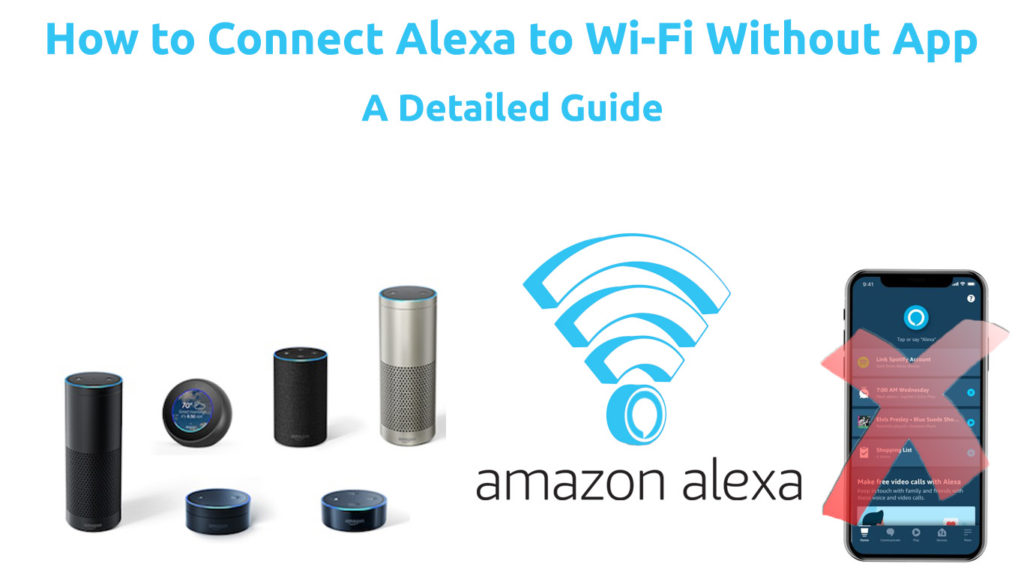
Как подключить Alexa к Wi-Fi без приложения
Чтобы подключить любое устройство Amazon, такое как Smart Dinger Echo Dot к Wi-Fi , вам нужна учетная запись Alexa Amazon. Вместо приложения Alexa и вашего телефона вы можете использовать свой ПК или ноутбук.
При настройке или входе в свою учетную запись Amazon обязательно используйте браузер Firefox или Safari или браузер Edge для оптимизированного обслуживания.
Шаги по подключению Alexa к Wi-Fi без приложения:
- Перейдите на свою учетную запись или создайте новый на Alexa.amazon.com .
- Затем перейдите к настройкам на левой боковой панели.
- Нажмите «Настроить новое устройство» под опцией устройства.
- Выберите устройство Alexa, которое вы хотите подключить к Wi-Fi из списка устройств.
- После выбора устройства нажмите «Продолжить продолжение» с настройкой.
- Затем включите свое устройство Alexa и подождите около минуты, пока вращающееся бирюзовое и синий свет изменится на апельсин. Оранжевый свет является признаком того, что ваше устройство Alexa находится в режиме настройки.
В качестве альтернативы устройство уведомит вас, указав, теперь в режиме настройки.
- Как только свет станет синим, перейдите к беспроводным настройкам устройства, которое вы используете для доступа к учетной записи Amazon Alexa.
- Оказавшись там, подключитесь к беспроводной сети, которая имеет формат имени Amazon-XXX. Если вы не видите имя сети Amazon, дайте ему больше времени, так как это может занять до минуты.
- Как только соединение установлено, вернитесь в браузер, и вы должны увидеть уведомление, подключенное к вашему компьютеру.
Уведомление означает, что ваш компьютер имеет соединение с вашим устройством Alexa. Нажмите на продолжение.
- Затем выберите сеть, к которой вы хотите подключиться к вашему устройству Alexa. Если это новая сеть, вам придется ввести пароль. Тем не менее, он должен легко подключаться, если это ранее сохраненная сеть.
- Если сеть, которую вы выберете, предлагает вам ввести пароль, вставьте пароль сети и нажмите Connect. На этом этапе у вас должно быть соединение Wi-Fi на вашем устройстве Alexa.
- Устройство Alexa должно слышать вас, у него есть доступ в Интернет, если подключение успешно.
Чтобы подтвердить, что устройство Alexa имеет соединение, используйте фразу Wake и спросите Alexa, вы подключены к Интернету?
Видео учебник - Как подключить Alexa к Wi -Fi без приложения Alexa
Примечание. Чтобы получить доступ ко всем услугам, которые может предложить Alexa, рассмотрите возможность использования приложения, поскольку в нем больше функций, чем на веб -сайте. Без приложения вы не сможете совершать звонки, и вы не сможете редактировать тревоги, списки и напоминания.
Как подключить Alexa к Wi-Fi с приложением
- Чтобы подключить устройство Alexa к Wi-Fi, используя приложение, убедитесь, что загрузить приложение Amazon Alexa в магазине Android Play или Apple Appstore.
- Запустите приложение и следуйте подсказкам, чтобы войти в систему, если оно впервые использует его.
- Затем нажмите на устройства, вторую последнюю опцию в левом нижнем углу экрана.
- Затем нажмите символ в правом верхнем углу экрана и перейдите, чтобы добавить устройство.
- Нажмите на Amazon Echo> Echo, Echo Dot, Echo Plus и многое другое.
- Приложение спросит, находится ли устройство в режиме настройки; Если нет, включите его и подождите несколько минут.
- Как только устройство Alexa будет в режиме «Настройка», нажмите «Да» в приложении. Затем выберите подключение к Wi-Fi, к которому вы хотите подключиться к вашему устройству Alexa в следующем окне.
- Введите пароль Wi-Fi и подождите, пока приложение не подтвердит, что ваше устройство будет подключено.
Видео учебник - Как подключить Alexa к Wi -Fi с приложением Alexa
При подключении вашего устройства с Alexa к Wi-Fi вы можете столкнуться с некоторыми общими проблемами соединения. Ниже приведены некоторые из них и возможные решения этих проблем.
Устранение неполадок Alexa с Wi-Fi Connection
Перезагрузите устройство
Иногда устройство Alexa может не установить соединение из -за незначительных программных сбоев. Чтобы исправить это, отключите устройство из розетки и дайте ему не менее 15 секунд, прежде чем подключить его обратно.
Когда он возвращается, дайте ему время для включения режима настройки, а если нет, вы можете сбросить устройство для дальнейшего устранения неполадок.
Эффективный способ выяснить причину проблемы состоит в том, чтобы наблюдать за огнем на устройстве Alexa. Если красный свет включен, это означает, что микрофон выключен; Таким образом, устройство не может принимать голосовые команды.
Когда вы перезагружаете устройство Alexa, также перезапустите свой маршрутизатор , чтобы исключить проблемы с его конца.
Фабрика сбросить устройство Alexa
Если перезапуск устройства Alexa не решает проблемы с подключением, попробуйте сбросить и восстановить соединение с Интернетом .
Процесс сброса немного отличается в зависимости от у вас устройства. Поэтому, чтобы проконсультироваться с руководством пользователя или на сайте Amazon для процедуры, специфичной для вашего устройства.
Рекомендуемое чтение:
- Android TV Box подключен к Wi-Fi, но нет интернета
- MacBook подключен к Wi-Fi, но без доступа в Интернет (потенциальные причины и простые исправления)
- Raspberry Pi подключен к Wi-Fi, но без интернета (шесть простых решений)
Нажмите и удерживайте кнопку действия в течение приблизительно двадцати пяти секунд, чтобы сбросить 3-й Gen и 4-го поколения Echo Dot Dot. Когда свет меняется на апельсин от синего, процесс готов.
Нажмите и удерживайте кнопку микрофона и кнопки вниз громкости, чтобы сбросить настройку устройства Dot Dot 2 -го поколения.
Убедитесь, что у вас есть правильный пароль
Легко погрузиться в пароль; Поэтому отсоедините и подключите устройство Alexa. Кроме того, обратите внимание, что некоторые сети Wi-Fi требуют, чтобы вы зарегистрировали MAC-адрес Devices, прежде чем разрешить ваше устройство в сеть.
Если вы используете школьный Wi-Fi, и ваше устройство отказывается подключаться, проконсультируйтесь с ИТ-столом, и есть вероятность, что они помогут.
Проверьте качество своей сети
Убедитесь, что ваш сигнал Wi-Fi достаточно сильный , чтобы поддерживать соединение. Переместите устройство Alexa ближе к вашему источнику Wi-Fi и убедитесь, что гаджеты не мешают сигналу.
Такие вещи, как мониторы и микроволн, могут выделять сигналы, которые негативно влияют на ваш сигнал Wi-Fi.
Кроме того, если ваш маршрутизатор дает двойные соединения, подключитесь к группе 5 ГГц , поскольку он более надежный и стабильный.
Заключение
Как только вы установите связь между Alexa и вашим Wi-Fi, возможности бесконечны. Процесс разработки подключения относительно прост, и вам следует рассмотреть возможность использования приложения для подключения, поскольку оно позволяет более широкий диапазон параметров управления. Тем не менее, какой бы вы ни выбрали вариант, в этой статье вы освещаете.
